在Win7系统中,有许多命令可以方便用户使用和操作。在自动控制面板中,有许多应用程序,用户可以使用命令调出。这些命令是什么?事实上,这些命令存储在计算机中,那么如何查看这些命令呢?让我们与您分享Win7系统查看控制面板命令的方法。
输入运行(Windows+R):Control→确定并打开控制面板。
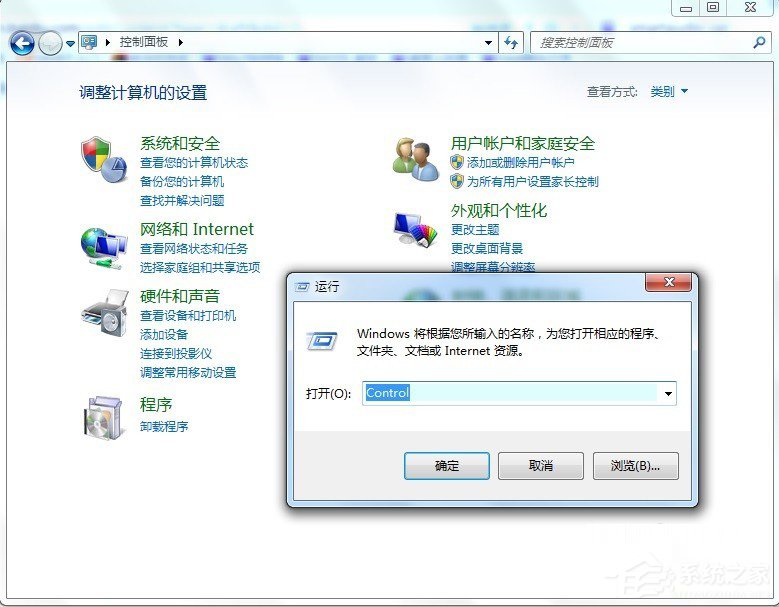
点击右上角的查看方法→类别→小图标。
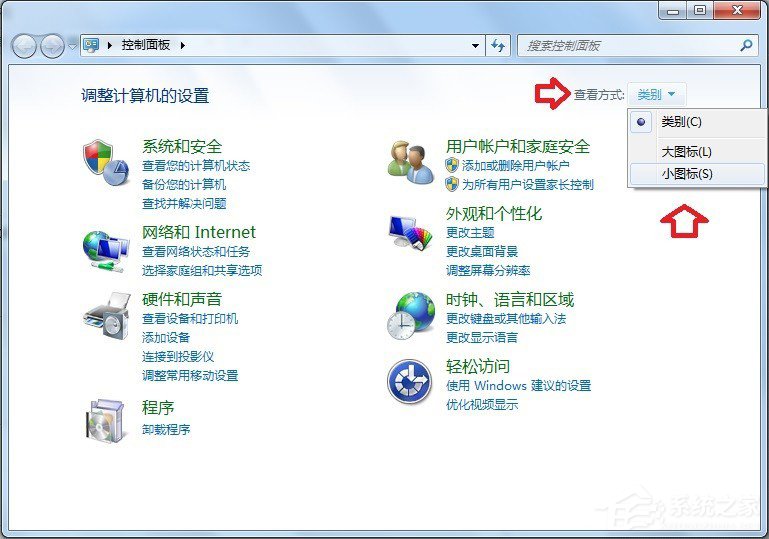
右键点击任何应用程序,弹出菜单中未查看源文件的子菜单。因此,目标位置从这里看不到。
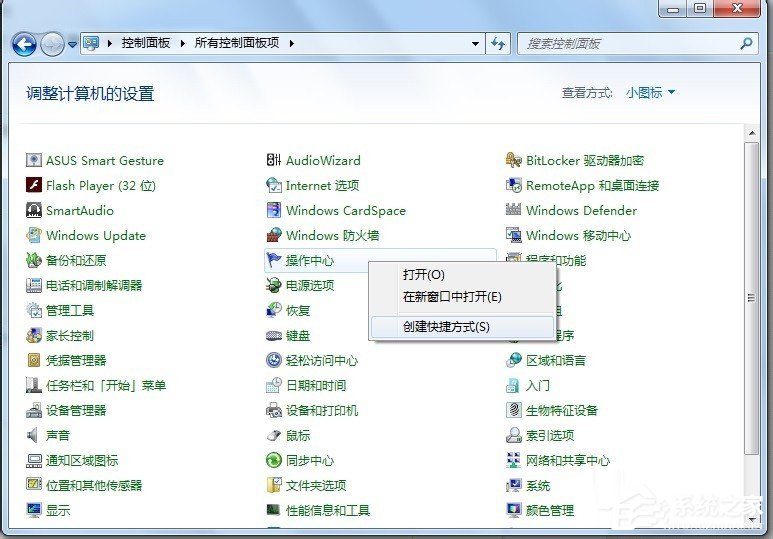
在开始菜单的搜索框中输入。cpl(扩展名)将显示所有文件。
注:这是一个多系统,所以搜索到的cpl(扩展名)文件可能无法打开相关应用,只有在当前操作系统中。cpl(扩展名)系统文件可以正常打开。
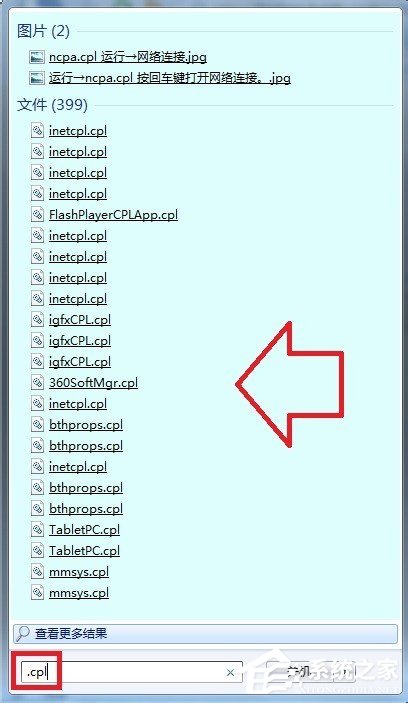
按Windows+E组合键,可以打开资源管理器,在这里的搜索框中搜索,更可靠(本系统)。
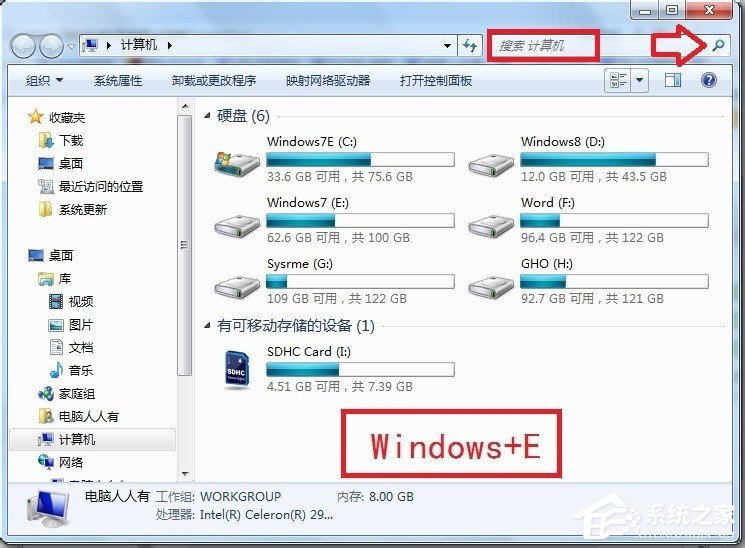
用鼠标右键点击cpl(扩展名)文件→打开文件位置。
若为64位操作系统,将在此:C:\Windows\SysWOW64。
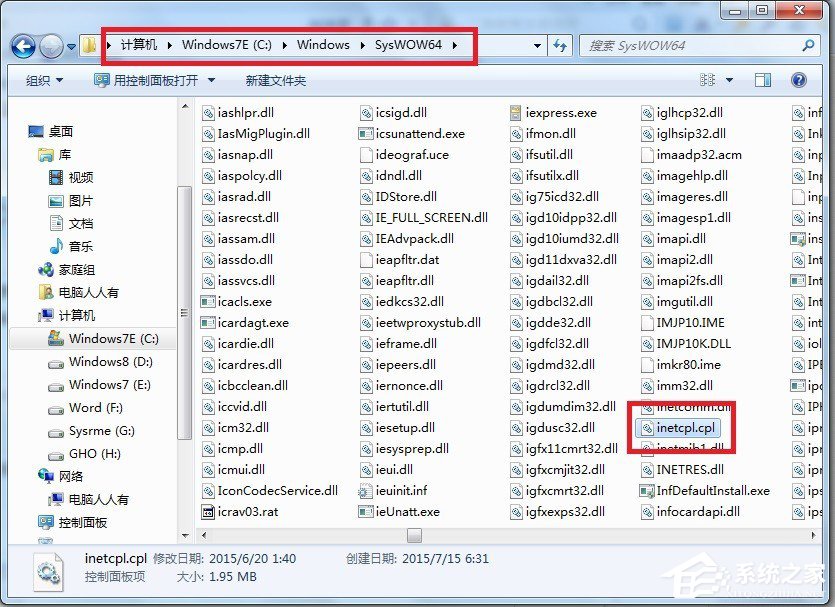
也可能在C:\Windows\System32文件夹下。
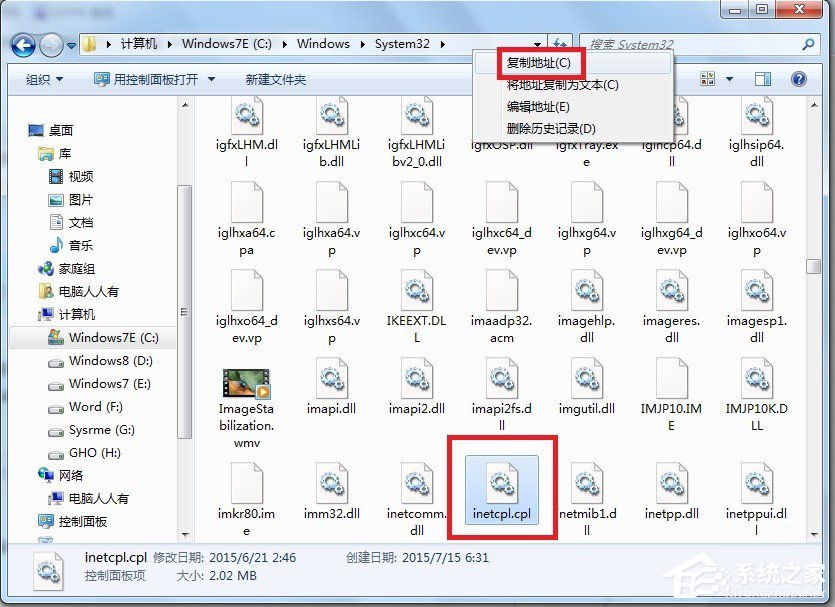
通过这种方式输入:inetcpl.cpl可以打开internet选项。
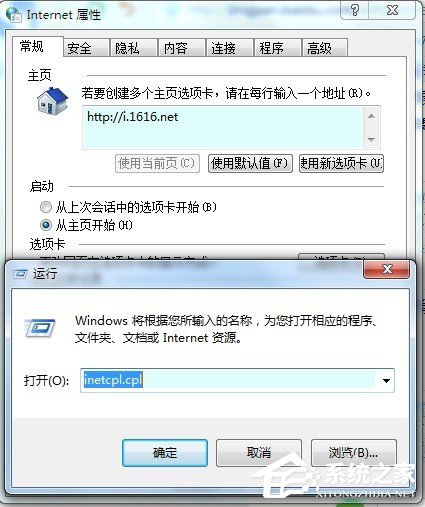
找到后,可以建立拼音短语,帮助记忆。
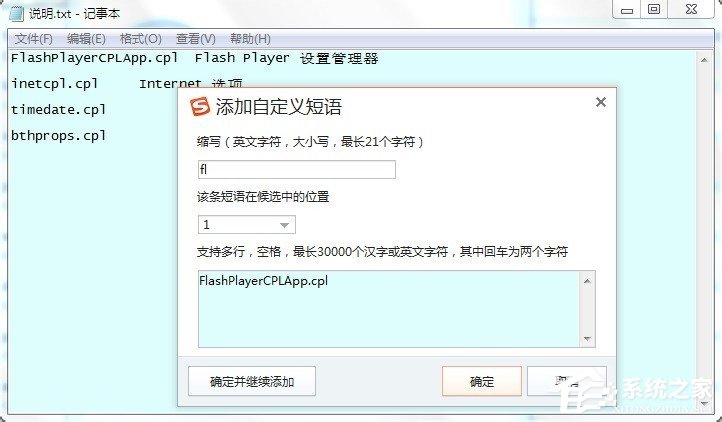
但也需要注意的是,并非所有控制面板中的应用可以通过命令打开。
例如,文件夹选项可以用这个命令打开(点击确定):
controlfolders。
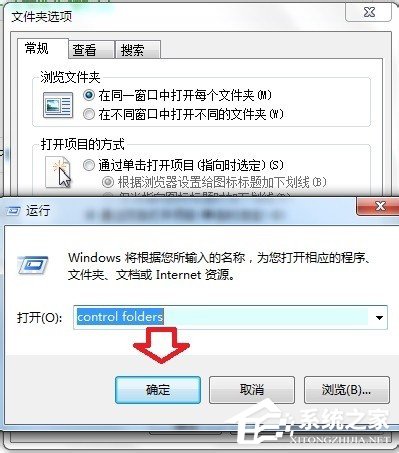
还有一个命令可以打开控制面板的相关应用程序:
control.exe/nameMicrosoft.Parentalcontrols。
点击确定,打开家长控制。
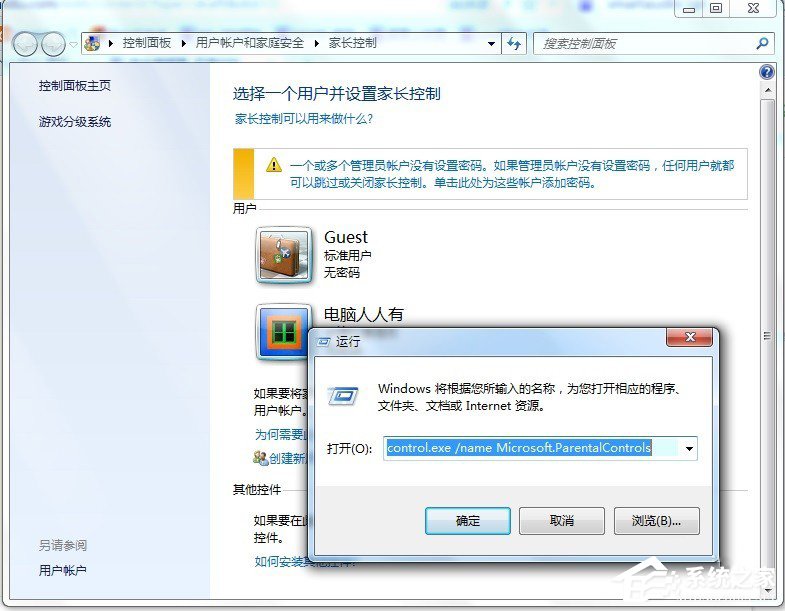
今后,控制面板中对应的应用命令将逐一列出(如果您知道其他命令,您可以在经验后留下评论并分享),然后分别做一些介绍。
以上是Win7系统查看控制面板命令的方法。你可以试试。
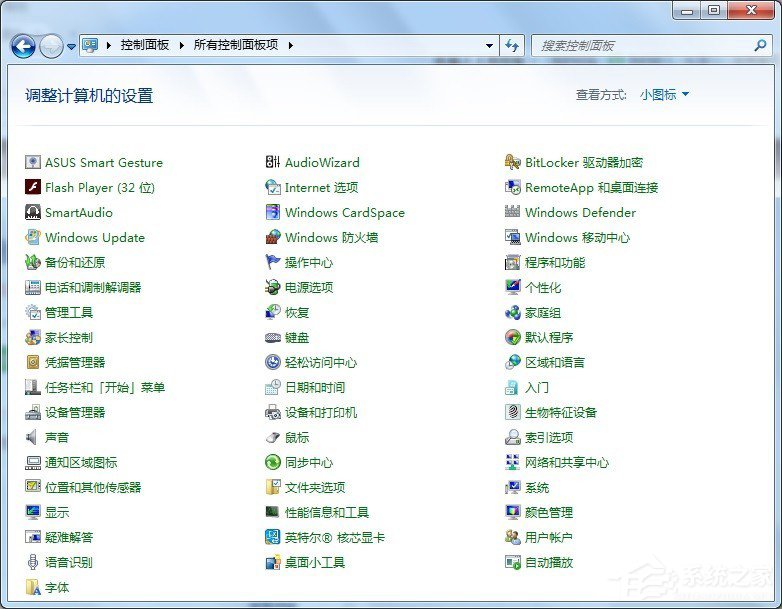
以上就是Win7系统查看控制面板命令的方法的详细内容,更多请关注编程网其它相关文章!




